El código de error P-DEV320 aparecerá en su pantalla si su dispositivo no puede establecer una conexión con los servidores de Hulu. Este error podría deberse a problemas con tu conexión a Internet o problemas con los servidores de Hulu.
El uso de una versión desactualizada de la aplicación de transmisión en su dispositivo también podría generar el código de error de Hulu P-DEV320. Las causas y sus respectivas soluciones variarán según su dispositivo de transmisión. Estamos seguros de que al menos uno de los siguientes consejos para la resolución de problemas solucionará el código de error de Hulu P-DEV320.
1. Verifique el estado del servidor de Hulu
Dirígete a detector de caídas u otras plataformas de monitoreo de sitios web y verifica si los servidores de Hulu están en funcionamiento. Si estos sitios web y otros usuarios informan un problema con Hulu, comuníquese con el Soporte de Hulu y espere hasta que Hulu solucione el problema.
2. Comprueba tu conexión a Internet
Un mala conexión a internet también puede impedir que su dispositivo se conecte con Hulu. Si está en una red inalámbrica, asegúrese de que el enrutador esté encendido y cerca de su dispositivo. Reiniciar su enrutador también podría detener el error P-DEV320.
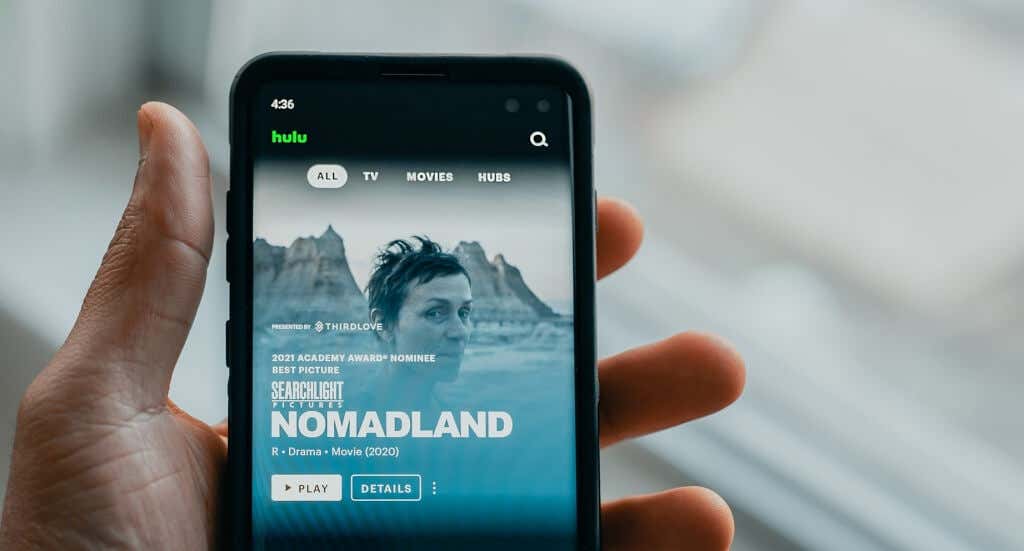
Para conexiones móviles, asegúrese de no haber agotado su plan de Internet. Además, habilite el modo avión, espere unos segundos y apague el modo avión. Esto actualizará la conexión a Internet de su dispositivo y posiblemente detendrá el código de error Hulu P-DEV320.
Desactive cualquier conexión VPN y luego restablezca la configuración de su enrutador.
Póngase en contacto con su ISP si aún no puede utilizar transmitir películas en Hulu u otras aplicaciones de streaming.
3. Forzar cierre y reapertura de Hulu
Es posible que Hulu no pueda intercambiar datos con su dispositivo si la aplicación Hulu no funciona correctamente. Fuerza el cierre de Hulu en tu dispositivo de streaming, reinicia la aplicación y comprueba si eso pone fin al error P-DEV320.
Para forzar el cierre de Hulu en Android, vaya a Configuración >Aplicaciones y notificaciones >Todas las aplicaciones o Ver todas las aplicaciones >Hulu >Forzar detención y seleccione Aceptar cuando se le solicite.
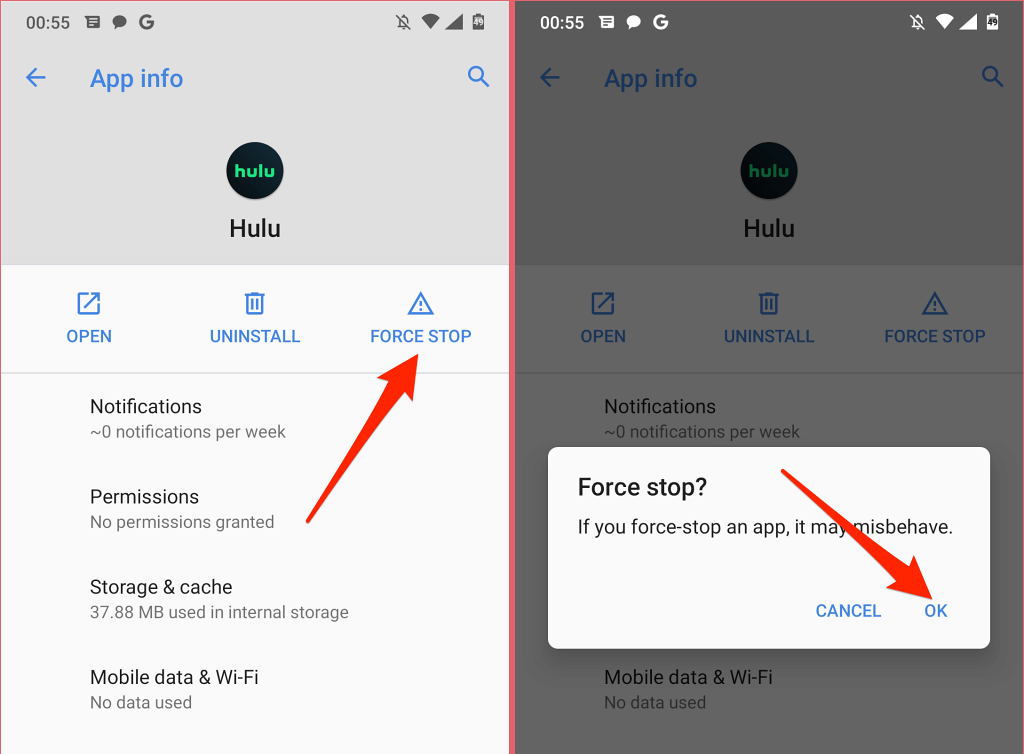
En Apple TV, presiona dos veces el botón TV en tu Apple TV Remote para iniciar la vista de cambio de aplicaciones. Navega hasta Hulu y desliza hacia arriba el clickpad o la superficie táctil para forzar el cierre de la aplicación..
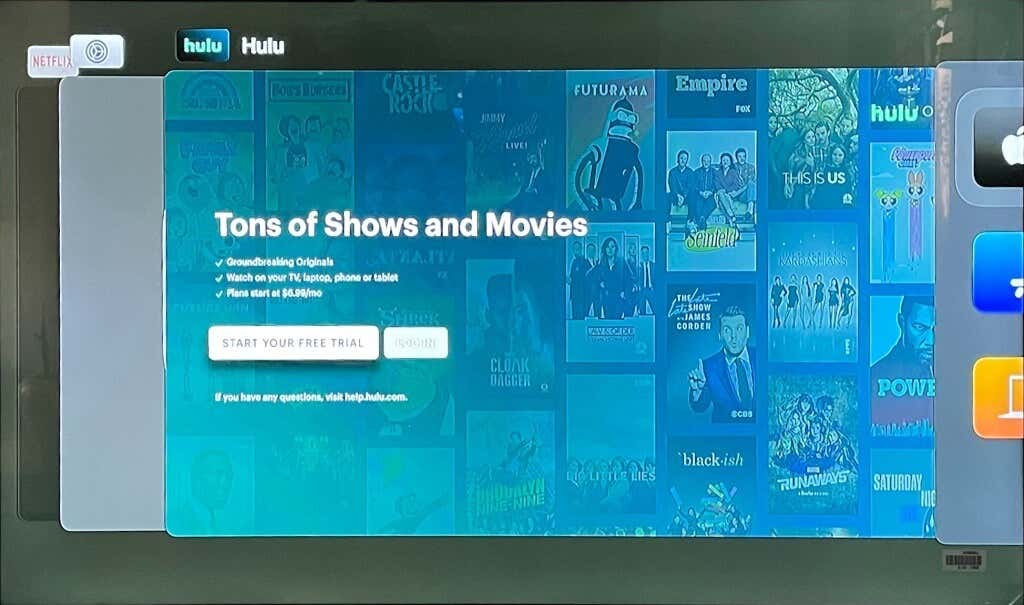
Si recibes el código de error de Hulu P-DEV320 en un dispositivo Fire TV, ve a Configuración >Aplicaciones >Administrar aplicaciones instaladas >Hulu y selecciona Forzar detención para forzar el cierre de Hulu.
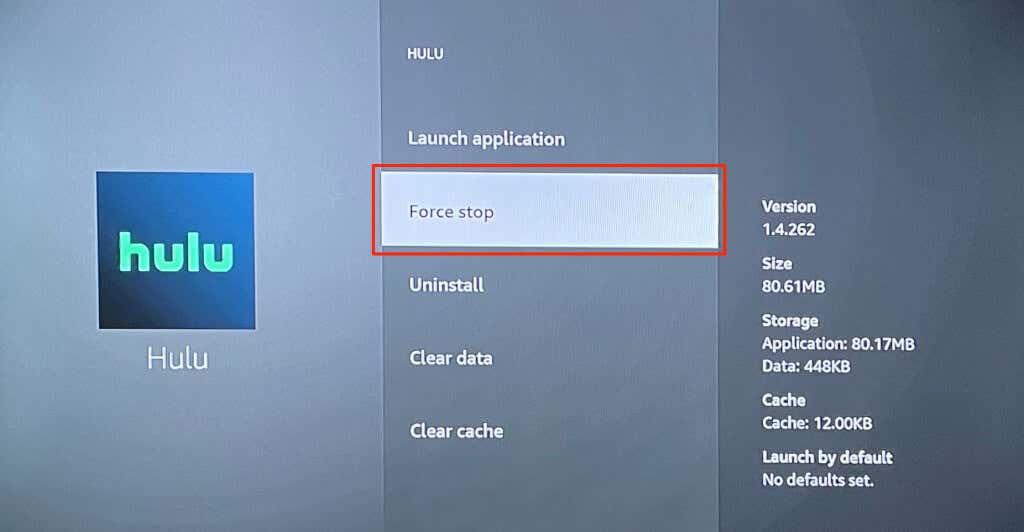
Vuelve a abrir Hulu después de forzar el cierre de la aplicación y comprueba si puedes reproducir películas sin problemas.
4. Actualizar Hulu

En ocasiones, Hulu puede generar el código de error P-DEV320 si estás ejecutando una versión desactualizada de la aplicación. Dirígete a la tienda de aplicaciones de tu dispositivo e instala cualquier actualización disponible para Hulu. Mejor aún, configure su dispositivo de transmisión para actualizar Hulu automáticamente tan pronto como haya una nueva versión en la tienda de aplicaciones.
Consulte el página de actualizaciones del sistema y aplicaciones en el sitio web de Hulu para obtener instrucciones explícitas sobre cómo actualizar Hulu en todos los dispositivos compatibles.
5. Borre los datos de su navegador
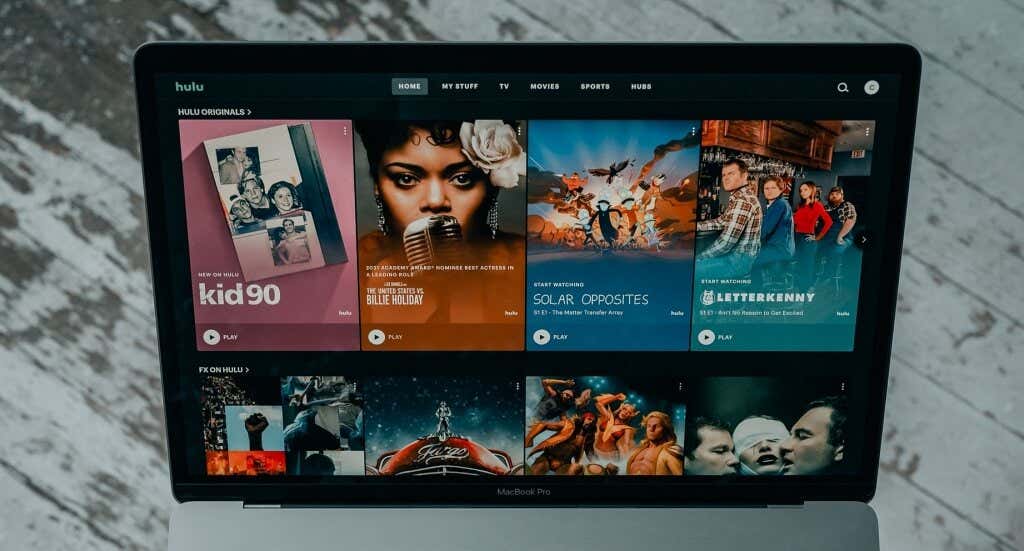
Si estás transmitiendo Hulu en una computadora PC o Mac, borrar los datos de Hulu en tu navegador podría resolver los problemas que causan el código de error de Hulu P-DEV320. Al eliminar los datos del sitio y las cookies de Hulu, cerrarás tu sesión en Hulu. Asegúrese de tener las credenciales de su cuenta a mano antes de continuar.
Borrar datos de Hulu en Safari
Cierra la pestaña Hulu en Safari (no cierres el navegador) y sigue los pasos a continuación.
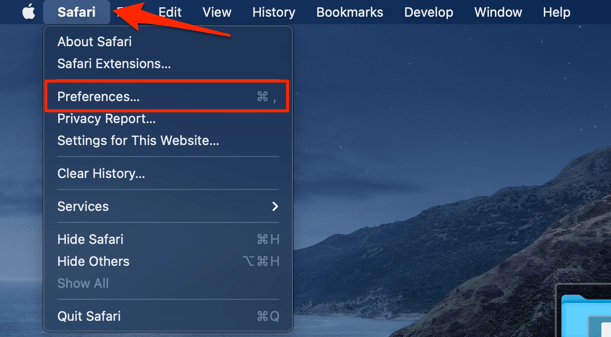
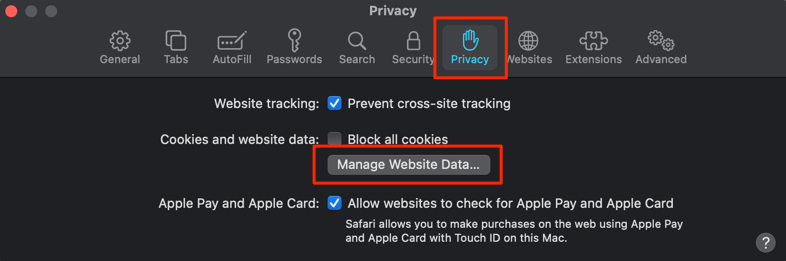
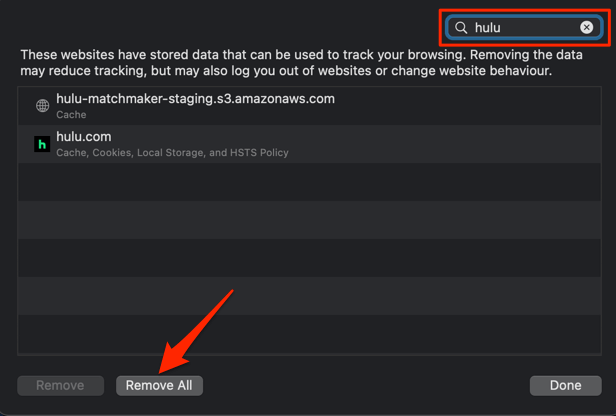
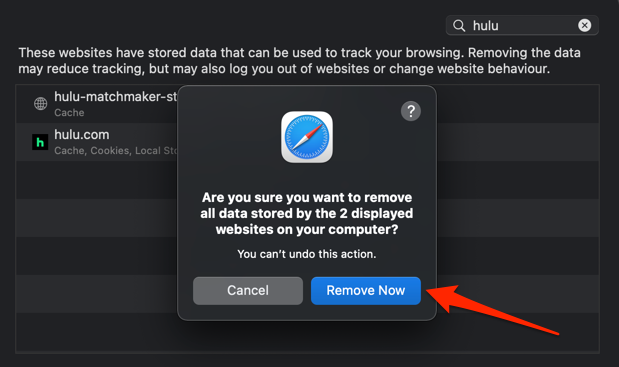
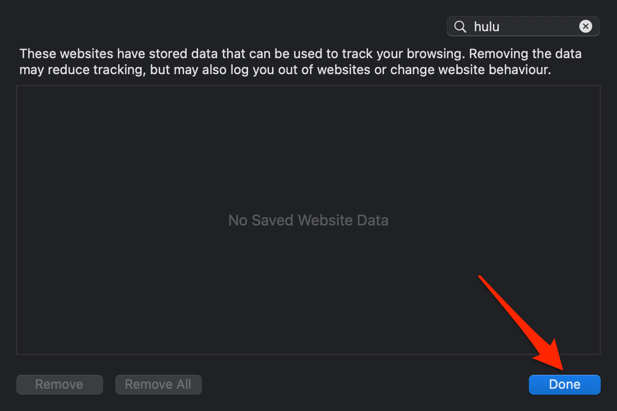
Borrar datos de Hulu en Google Chrome
Pegue chrome://settings/siteData en la barra de direcciones, presione Intro , escriba hulu en la barra de búsqueda y seleccione Eliminar todo lo mostrado .
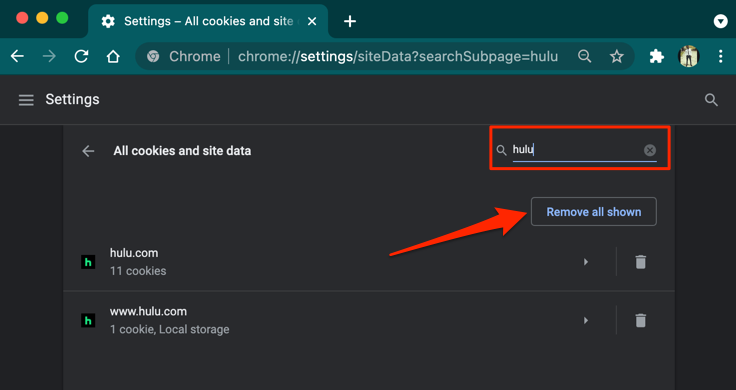
Borrar datos de Hulu en Mozilla Firefox
.Cierra todas las pestañas de Hulu en Firefox, abre una nueva pestaña y sigue los pasos.
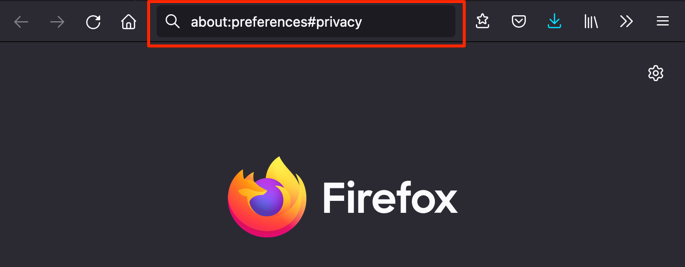
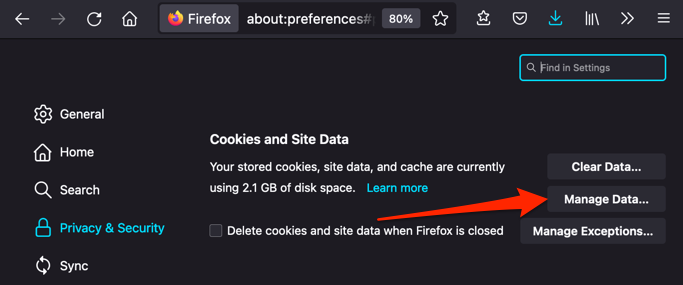
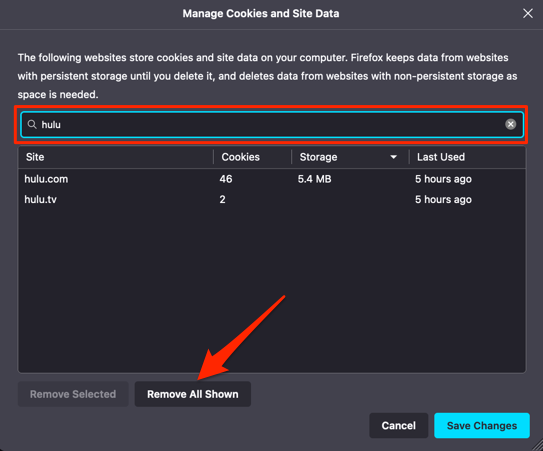
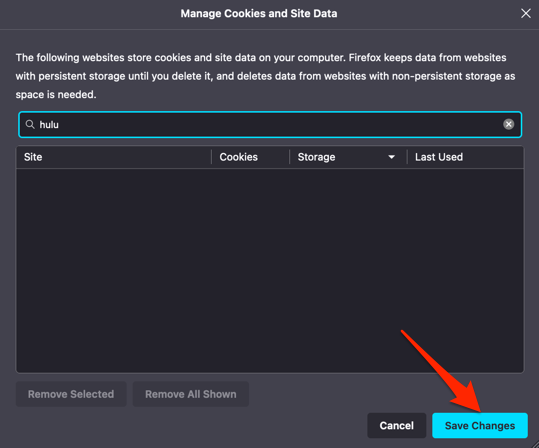
Borrar cookies de Hulu en Microsoft Edge
Cierre todas las pestañas de Hulu, pegue edge://settings/siteData en la barra de direcciones, escriba hulu en la barra de búsqueda y seleccione Eliminar todo lo mostrado. .
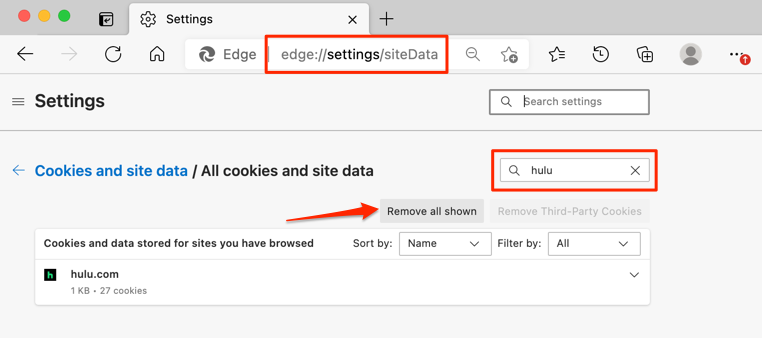
Vuelve a abrir Hulu en una nueva pestaña y comprueba si eso detiene el error P-DEV320.
6. Actualiza tu navegador
Transmisión de películas de Hulu con un navegador desactualizado o no compatible también podría generar el código de error P-DEV320. Hulu recomienda transmitir contenido utilizando las últimas versiones de Google Chrome, Safari o Mozilla Firefox en dispositivos Mac y Windows. Microsoft Edge funciona con Hulu solo en dispositivos Windows.
Dirígete al menú de configuración de tu navegador y asegúrate de que esté actualizado.
Para Firefox, vaya a Configuración y seleccione Buscar actualizaciones en la sección "Actualizaciones de Firefox". También recomendamos activar Instalar actualizaciones automáticamente para que Firefox se actualice automáticamente cuando haya una nueva versión.
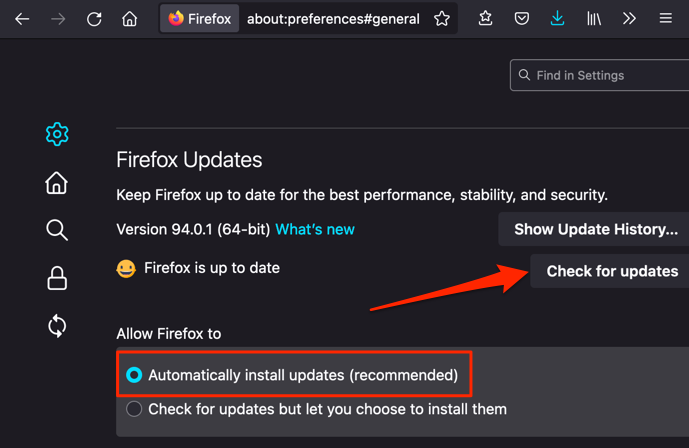
Para actualizar Microsoft Edge, vaya a Configuración , seleccione Acerca de Microsoft Edge en la barra lateral izquierda y espere a que el navegador se actualice automáticamente.
Actualizar Chrome es igualmente fácil. Pegue chrome://settings/help en la barra de direcciones, presione Entrar , seleccione Actualizar Google Chrome y vuelva a abrir Hulu en una nueva pestaña cuando la actualización está completa.
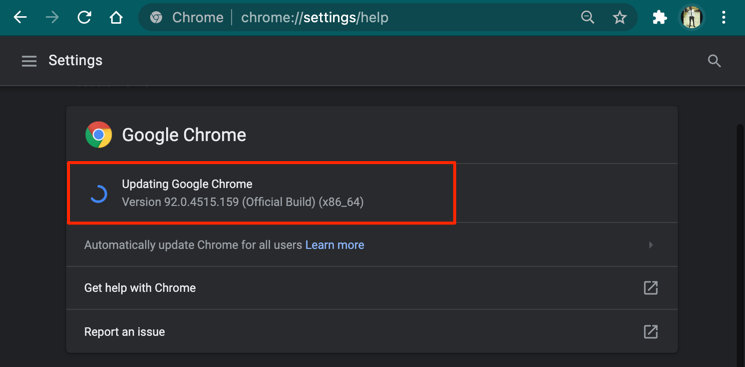
Cierra y vuelve a abrir tu navegador si el código de error de Hulu P-DEV320 persiste. También puedes intentar transmitir Hulu en otro navegador o dispositivo compatible.
7. Reinicie su dispositivo
Apagar y encender su dispositivo de transmisión podría eliminar fallas del sistema que causan el mal funcionamiento de Hulu. Reinicie su teléfono inteligente, decodificador, televisor inteligente o cualquier dispositivo en el que esté transmitiendo Hulu. Abra Hulu cuando su dispositivo se vuelva a encender y verifique si el error vuelve a aparecer..
8. Reinstalar Hulu
Podría haber un problema con la versión de la aplicación Hulu instalada en su dispositivo. Si no puedes actualizar Hulu, o el error P-DEV320 continúa después de actualizar Hulu, elimina la aplicación y vuelve a instalar la última versión desde la tienda de aplicaciones de tu dispositivo.
Póngase en contacto con el soporte técnico de Hulu
Nuestra investigación muestra que el código de error de Hulu p-dev360 prevalece en los dispositivos Fire TV. Aunque Hulu dice que está investigando el problema, no hay una ETA prevista para solucionarlo. Comuníquese con el soporte de Hulu mediante llamada telefónica o chat web si ninguna de las recomendaciones de solución de problemas resuelve el problema.
.